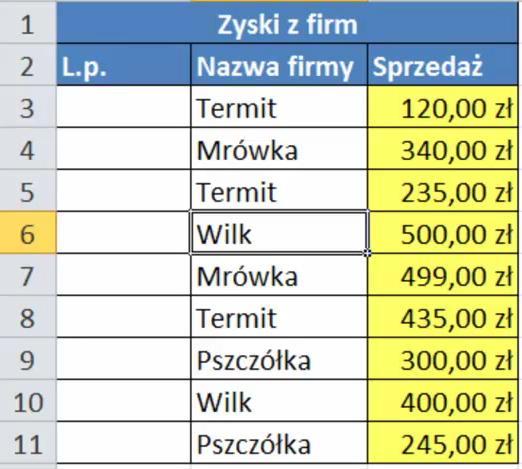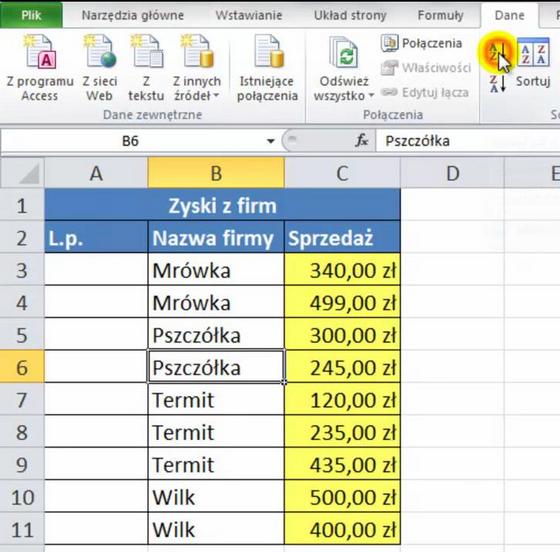Liczba porządkowa dla wielu wartości jednocześnie
Liczba porządkowa dla wielu wartości jednocześnie — wykorzystanie praktyczne 1
Excel 2010 praktycznie
To pierwszy z wpisów na temat praktycznego wykorzystania możliwości jakie daje Excel 2010. Podawane tutaj przykłady mają na celu uzmysłowienie w jak wielu sytuacjach może przydać się znajomość Excela i ile czasu możesz dzięki niemu zaoszczędzić. Dzisiaj jak działa liczba porządkowa i numerowanie wielu nazw jednocześnie.
W filmie powyżej zobaczysz jak szybko możesz stworzyć ciąg liczb porządkowych — niemal tylko i wyłącznie za pomocą myszki, ewentualnie przyda się przycisk Ctrl.
Numerowanie kilku grup jednocześnie
W tym wpisie chodzi jednak o coś bardziej zaawansowanego. Dokładnie chodzi o nadawanie liczby porządkowej do konkretnych nazw. Czy to nazw firm, czy imion pracowników — dowolnych zbiorów wartości, które chcesz uporządkować i pogrupować łącznie te same wartości.
Zaczynasz od tego, że wchodzisz do zakładki dane, grupy Sortowanie i filtrowanie, a następnie wybierasz funkcje sortuj od A do Z (widać ją na obrazie poniżej).
Dane -> Sortowanie i filtrowanie -> Sortuj od A do Z
Funkcja jeżeli
Teraz gdy masz już uporządkowane dane (obrazek powyżej) możesz zacząć pisać formułę, która zapewni Ci odpowiednie liczby porządkowe. Formuła ta będzie wykorzystywać funkcję JEŻELI.
Najpierw trzeba ustalić warunek jaki chcesz sprawdzić (test_logiczny). Ponieważ chodzi o uzyskanie numerowania kolejnymi liczbami tych samych zbiorów, a nowy zbiór chcesz, żeby znów zaczynał się od jedynki. Czyli wystarczy sprawdzić, czy dana nazwa już wystąpiła wcześniej na liście (komórkę wyżej).
Następnie jest parametr wartość_jeżeli_prawda, czyli co gdy dana nazwa już występowała? Ponieważ mają to być kolejne liczby porządkowe wystarczy wcześniejszą wartość zwiększyć o 1.
Ostatni jest parametr wartość_jeżeli_fałsz, czyli co ma zrobić Excel, gdy dana nazwa nie wystąpiła wcześniej. Proste przeważnie liczby porządkowe zaczyna się od 1.
Czyli podsumowując funkcja powinna wyglądać tak:
JEŻELI(B3=B2; A2+1;1);
Tyle wystarczy, żeby osiągnąć zamierzony cel, czyli liczbę porządkową dla wielu wartości. Teraz wystarczy kliknąć dwukrotnie na prawym dolnym rogu komórki z formułą, żeby wypełniła się cała tabela i masz wynik końcowy widoczny na obrazku poniżej.
P.S.
Jeśli chcesz dowiedzieć się więcej na temat Excela lub nie wiesz jak coś zrobić do mnie o tym w komentarzu pod spodem albo napisz do mnie bezpośrednio, ja w miarę możliwości odpowiem na Twoje pytanie.
Bezpośredni odnośnik do filmu na youtube — Liczba porządkowa dla wielu wartości jednocześnie — wykorzystanie praktyczne 1